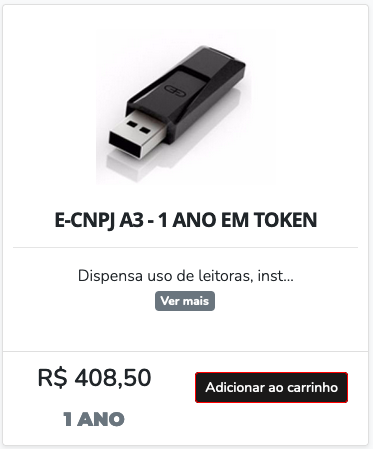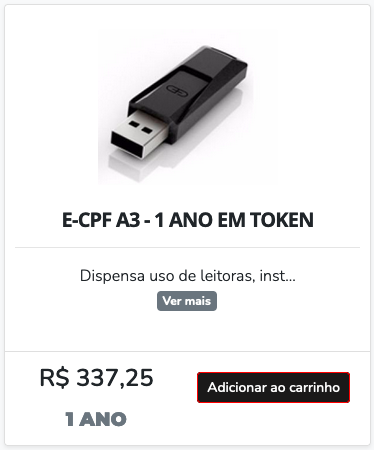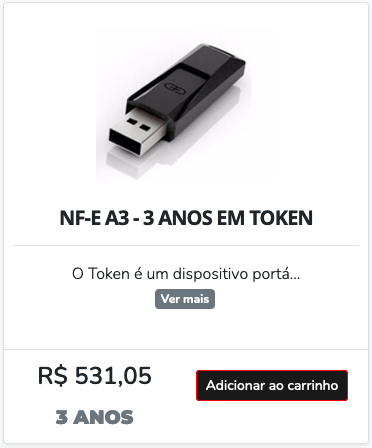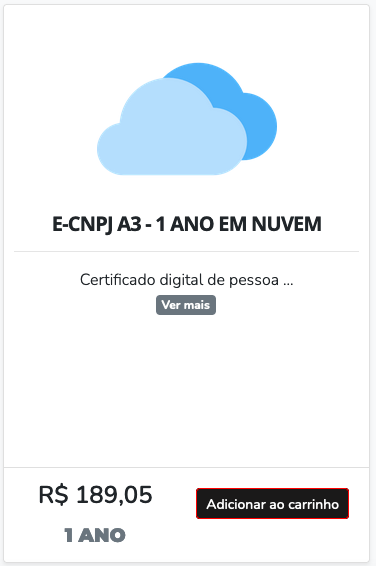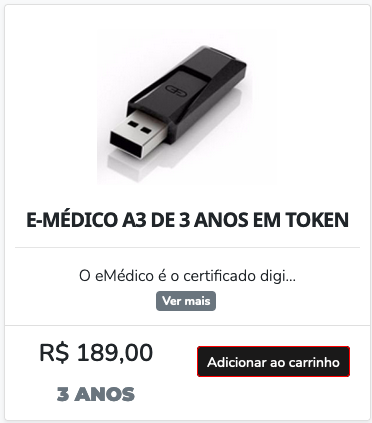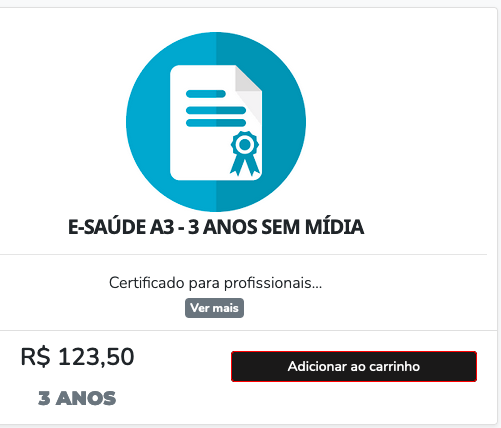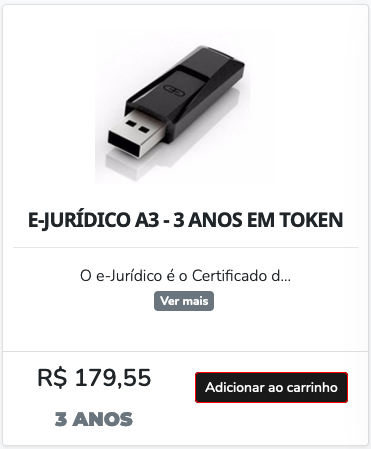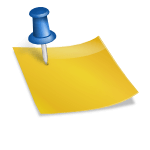Certificados digitais são fundamentais para garantir a segurança e integridade das comunicações eletrônicas, especialmente no contexto corporativo e governamental. O Certificado A1, emitido em conformidade com o padrão ICP-Brasil, é amplamente utilizado para assinatura digital, autenticação e criptografia de dados. Conhecer o processo para visualizar esses certificados é essencial para administradores de sistema e profissionais de TI que precisam garantir a correta configuração e vigência desses certificados. Neste artigo, detalharemos o passo a passo para visualizar certificados A1 instalados em um sistema e as ferramentas necessárias para essa tarefa, juntamente com as configurações recomendadas.
Passo a Passo para Visualizar Certificados A1 Instalados
Para visualizar um Certificado A1 instalado no Windows, siga os seguintes passos. Primeiro, acesse o Painel de Controle e selecione Opções da Internet. Na janela que se abrir, vá até a aba Conteúdo e clique no botão Certificados. Uma nova janela será exibida, listando todos os certificados instalados no seu sistema. Na aba Pessoal, você encontrará os certificados A1 instalados.
Se estiver usando o macOS, o procedimento é ligeiramente diferente. Abra o Acesso às Chaves (Keychain Access) através da pasta Utilitários no Aplicativos. Dentro do Acesso às Chaves, selecione a categoria Meus Certificados no painel esquerdo. Aqui, você verá uma lista de todos os certificados instalados, incluindo os certificados A1. Clique duas vezes sobre o certificado desejado para ver detalhes adicionais, como o emissor, a data de validade e o propósito do certificado.
Para usuários Linux, especialmente distribuições baseadas em Debian e Ubuntu, a visualização de certificados A1 pode ser feita usando o comando openssl. No terminal, digite openssl x509 -in /caminho/para/o/certificado.crt -text -noout para obter as informações detalhadas do certificado. Alternativamente, se você estiver usando um navegador como Firefox, vá para Preferências > Privacidade e Segurança > Ver Certificados para visualizar os certificados instalados.
Ferramentas Necessárias e Configurações Recomendadas
Para garantir a correta visualização e gestão dos certificados A1, algumas ferramentas são essenciais. No ambiente Windows, as Ferramentas de Administração e o MMC (Console de Gerenciamento Microsoft) com o snap-in de Certificados oferecem uma interface robusta para a administração de certificados. Além disso, ferramentas como OpenSSL são altamente recomendadas para validar e inspecionar certificados de maneira detalhada.
No macOS, o Acesso às Chaves (Keychain Access) é a ferramenta padrão e mais eficiente para visualizar e gerenciar certificados. Para usuários que necessitam de funcionalidades adicionais, aplicativos como SSL Toolkit Pro podem oferecer uma gama ampliada de opções para análise e validação de certificados. Certifique-se de que as permissões de administração do sistema estão corretamente configuradas para evitar problemas de acesso.
No ambiente Linux, OpenSSL é a ferramenta mais comum e poderosa para a gestão de certificados. Além disso, gerenciadores de certificados como GnuTLS e interfaces gráficas como Seahorse (para GNOME) podem facilitar a visualização e administração dos certificados. Recomenda-se também manter o sistema atualizado e assegurar que os repositórios de pacotes incluam as versões mais recentes dessas ferramentas para melhor compatibilidade e segurança.
A visualização e gestão adequada de certificados A1 são cruciais para manter a segurança e a conformidade em ambientes corporativos e governamentais. Seguir os passos corretos e utilizar as ferramentas apropriadas garante que os certificados sejam gerenciados de maneira eficiente e segura. Esperamos que este guia tenha fornecido informações claras e úteis sobre como visualizar certificados A1 instalados, independentemente do sistema operacional utilizado. Ao implementar essas práticas, você estará contribuindo para um ambiente digital mais seguro e confiável.